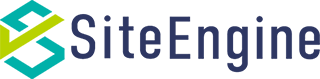皆さん、営業メールってどうしてますか?
イベントなどでたくさんの名刺を交換した後、個別にメールを送る作業は手間がかかりますよね。大枠は一緒でもいいけど、個別に少しメッセージを入れたい場合、一括送信という手段は使えません。
テンプレートを使って一人一人送る際に適用して・・・これって結構な負担です。結局諦めてしまいがち。今回は、そんな営業メール作成の悩みをAIの力を借りて効率化する方法をご紹介します。
使用するのは、ClaudeのMCP機能と、連携ツールであるZapier、そして日頃お使いのGmailです。ここでは、どんな感じでAIによるメール送信ができるのかを紹介します。メール送信に必要場MCPの使い方(現在有料版のClaudeが必要)はこちらをご参照ください。
https://www.siteengine.co.jp/blog/claude-mcp/
当記事の内容はこちらのYoutubeで確認することもできます。
1.顧客情報をAIに張り付けてAIにリスト化させる
まず、メールを送りたい相手の連絡先データを準備しましょう。
Excelや、顧客リストのCSVファイルなどがあればそれが望ましいのですが、なければ以下のようなアプリなどの画面から直接コピーしてもOKです。
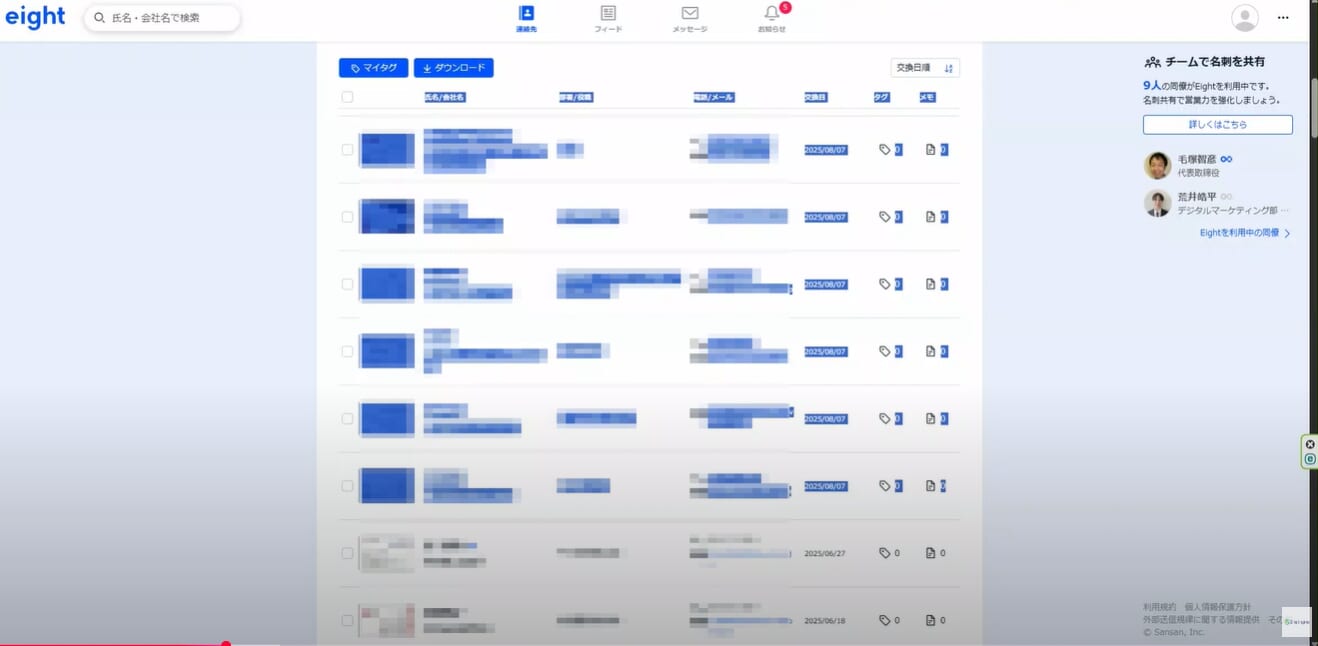
これをAI=今回の場合はClaudeに指示と合わせて張り付けます。
張り付ける際はちょっと注意が必要。名刺(連絡先)データをAIが読み込みやすい形になっているかを確認します。会社名、人名、メアドなどが全員同じルールで並んでいることが望ましいです。
指示の際は以下のようなプロンプトを投げています。
氏名
会社名
部署/役職
電話
メール
交換日
タグ
メモ以下のデータは上記の項目順に並んだ連絡先の一覧です。これをインタラクティブアーティファクトの一覧表にしてください。
○○○○(人名)
○○株式会社
代表取締役
○○@○○.co.jp
(以下同様の顧客情報が続く)
もし顧客情報がWordやExcelデータであれば、直接Claudeに読み込ませることも可能です。
ただの表をリクエストしてもよいのですが、インタラクティブなアーティファクトの指示を出すと、CSV出力などの機能を備えたリストをClaudeが作成してくれます。
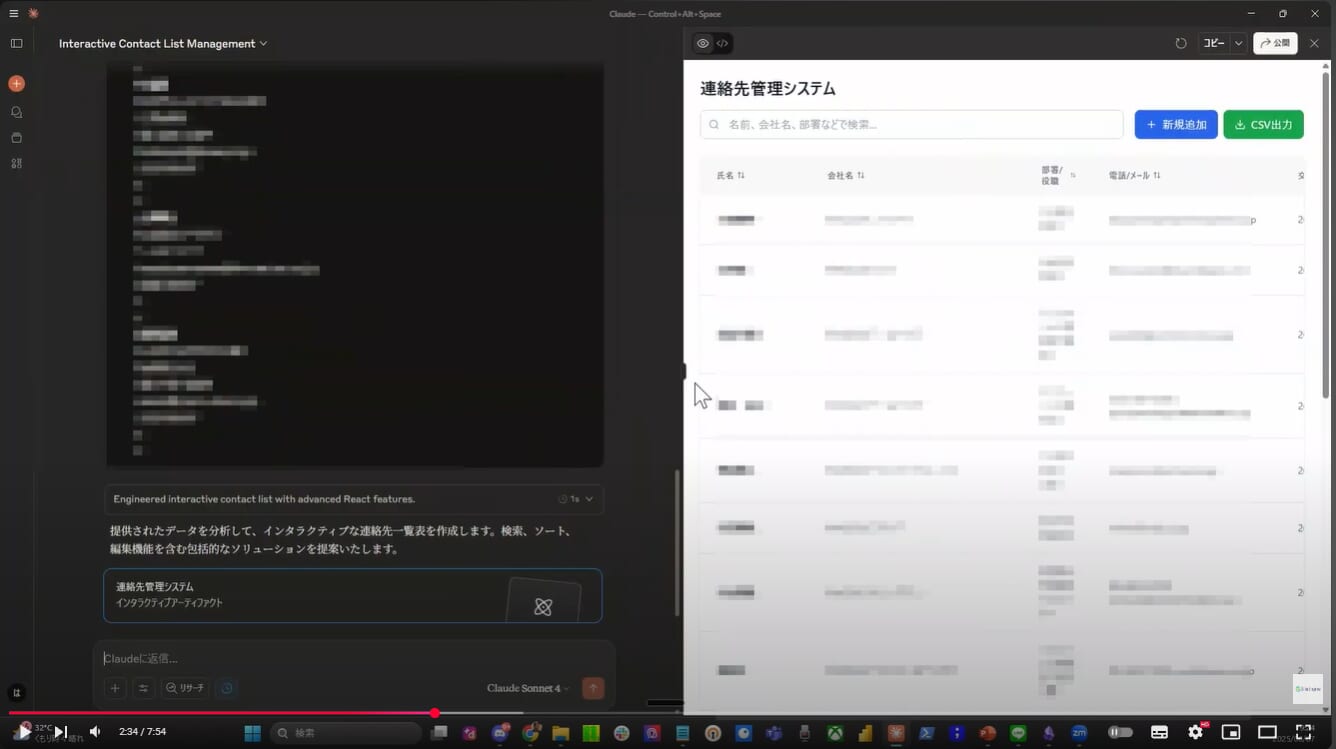
Claudeが表を作成したら、取り込んだ名刺データに誤りがないか(名前、会社名、メールアドレスの組み合わせなど)を必ず確認してください。ここを間違えると、間違った相手にメールが送信されてしまうため、最も重要なチェックポイントです。
2.メール作成指示と本文の準備ー下書き保存を徹底!
連絡先データに問題がなければ、いよいよメール作成の指示をClaudeに与えます。
私が使っているプロンプトは以下の通りです。
ひとりひとりにGmailから以下のメールを送りたい。 メールを作成して、まだ送信はせず、すべて下書きの状態で保存してください。
件名: 昨日の○○ではお世話になりました。サイトエンジン橋本
○○様 お世話になっております。
昨日の○○でお名刺を交換させていただきました、サイトエンジンの橋本です。
昨日は大変興味深いお話を聞かせていただき、大変勉強になりました。
○○ここから挨拶の文章○○
改めまして、昨日は本当にありがとうございました。
今後ともよろしくお願いします。
——————————————————————————————
サイトエンジン株式会社 橋本 直矢
○○署名○○
——————————————————————————以上のメールの文章では、上記内容の通り改行するのを徹底してください。
まだ送信はせず、すべて下書きの状態で保存してください。
メールの本文は、事前に準備しておくことを強くお勧めします。これにより、AIとのやり取りで何度も修正・調整する手間を省けます。
最も重要な注意点は、「メールは送信せず、全て下書きの状態で保存する」という指示を徹底させることです。誤って一斉送信されてしまうリスクを避けるため、この指示は冒頭と最後に2回入れるなど、念入りに設定するのがお勧めです。これは、AIに完全に任せるのではなく、人のチェックを挟むことで安全に効率化を図るという考え方に基づいています。
3.パーソナライズ
ここまででほとんどが終了です。ZappierとのMCP接続が済んでおり、GmailをZappier経由で操作できるならば、指示したメールが下書き状態でGmailに保存されているはずです。
送信先のメールアドレス、タイトル、本文の内容の○○となっている部分も、送付する相手ごとにすべて置き換わっています。
あとは当初の目的であった、パーソナライズを行います。
そのまま送信するのではなく、個別の相手との会話内容や状況に応じたパーソナライズされた内容を、送信者が自身で加筆してから送ることをお勧めします。
もし、Claudeに渡す情報の中に、イベントの内容、当日話した内容、相手の会社情報など、より詳細なデータが含まれていれば、AIにさらに個別最適化された文章を考えさせて一斉送信することも可能です。
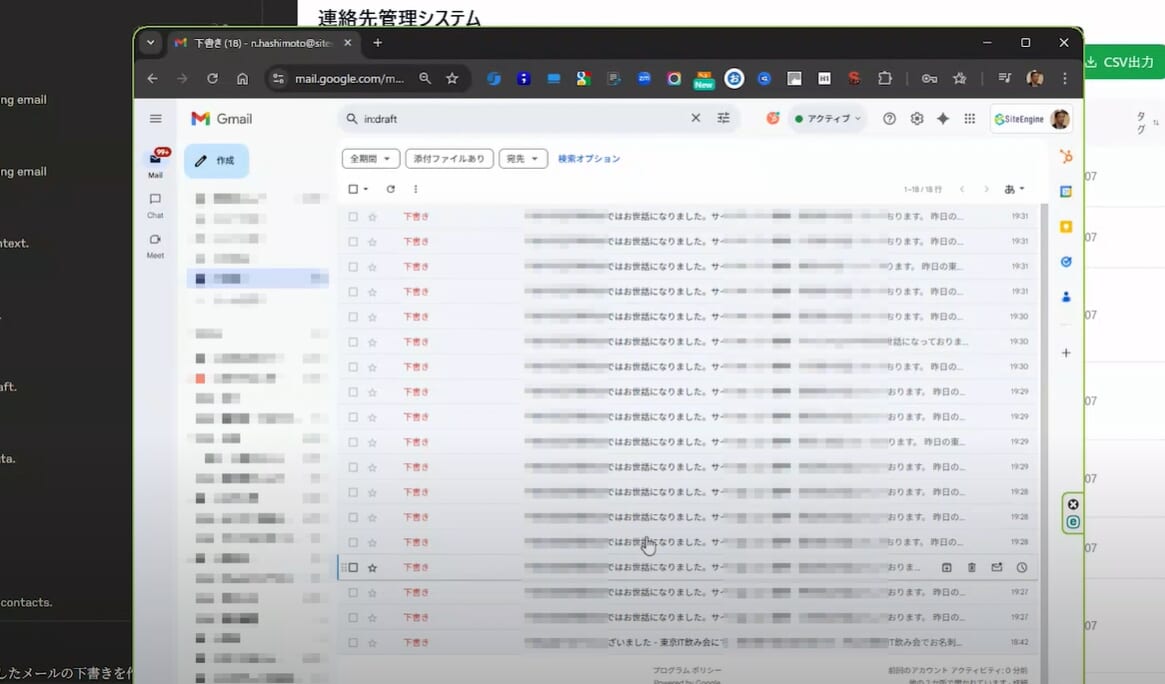
すでに並んだ下書きにそれぞれの方向けへのメッセージを追加していけばいいだけなので、メール作成の作業はかなり効率化するはずです。
今回はAIを活用した営業メールの制作術に関して簡単に紹介しました。皆様の業務効率が改善されることを願っております。
無料ダウンロード 生成AI研修サービス資料
こちらは生成AI研修のサービス資料でございます。ツール体験を含む実践形式で、AI活用の第一歩を支援します。初心者から実務レベルまで対応し、マーケティング・営業・バックオフィスなど部門別に最適なプログラムを提供します。
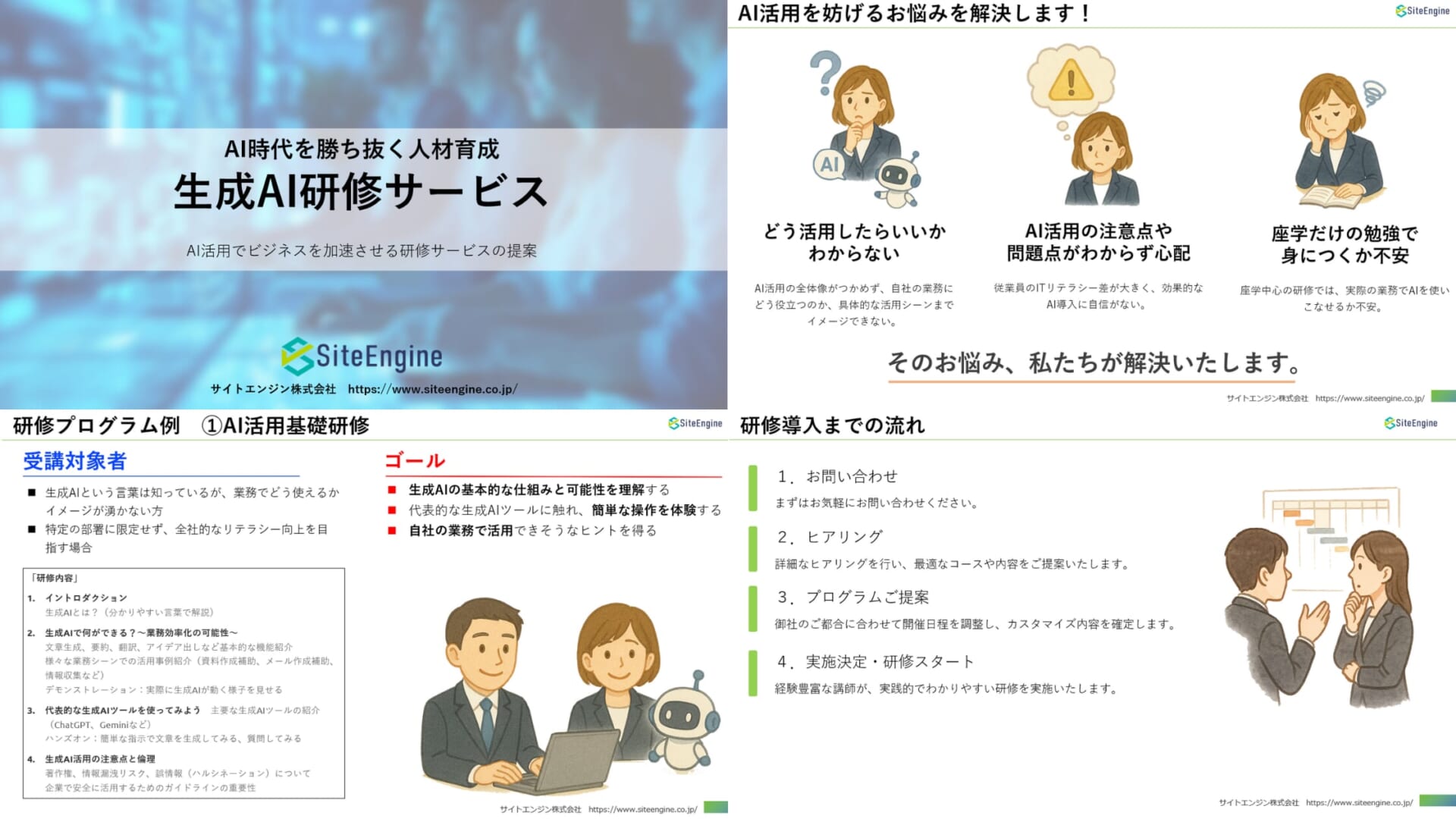
目次
- AI活用に関するお悩み
- 本研修サービスの特長
- 生成AI研修で見込める成果
- 研修プログラム例
- お客様の声
- 研修導入までの流れ
- 料金表
- よくあるご質問
以下の情報を入力後、無料でダウンロードできます。